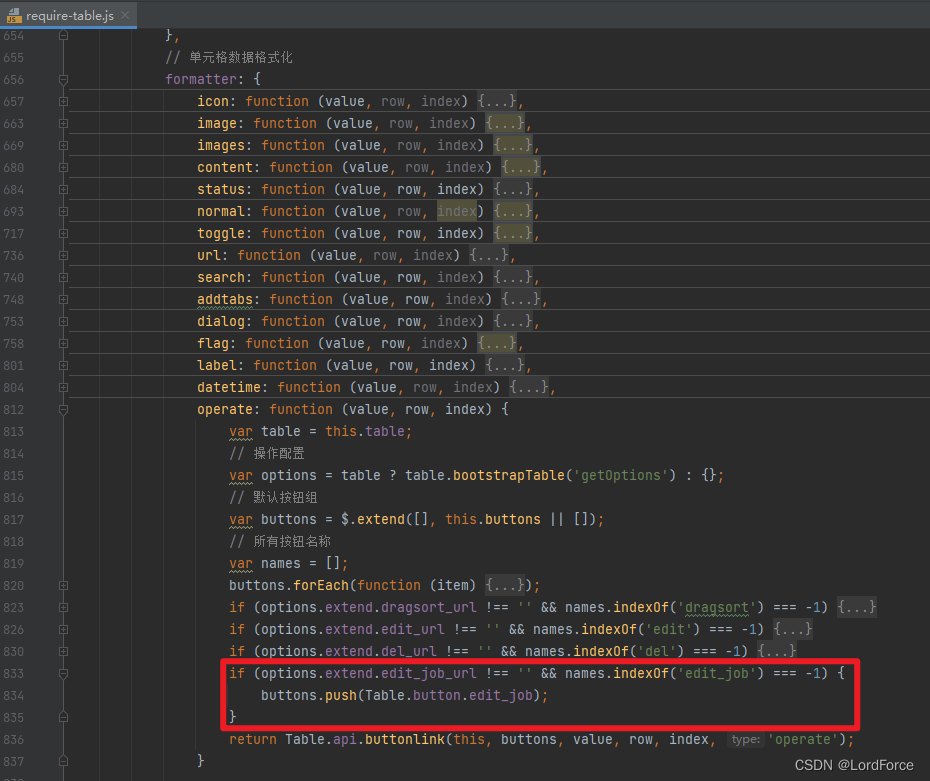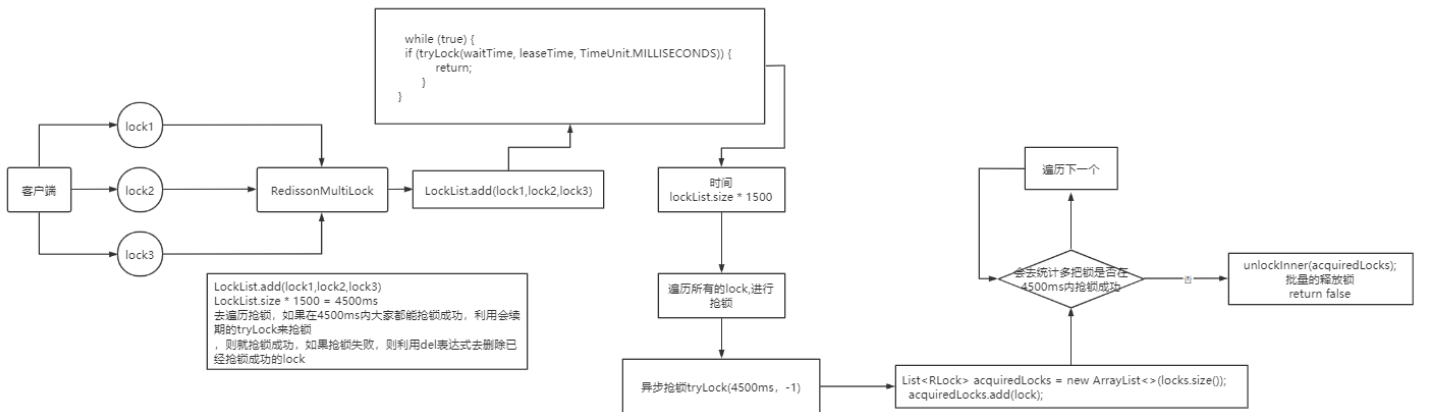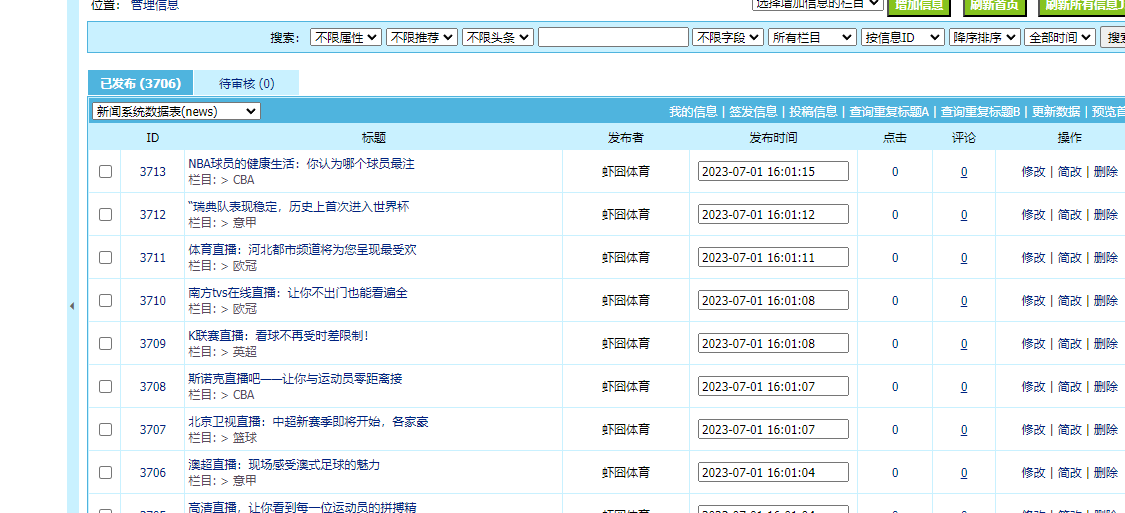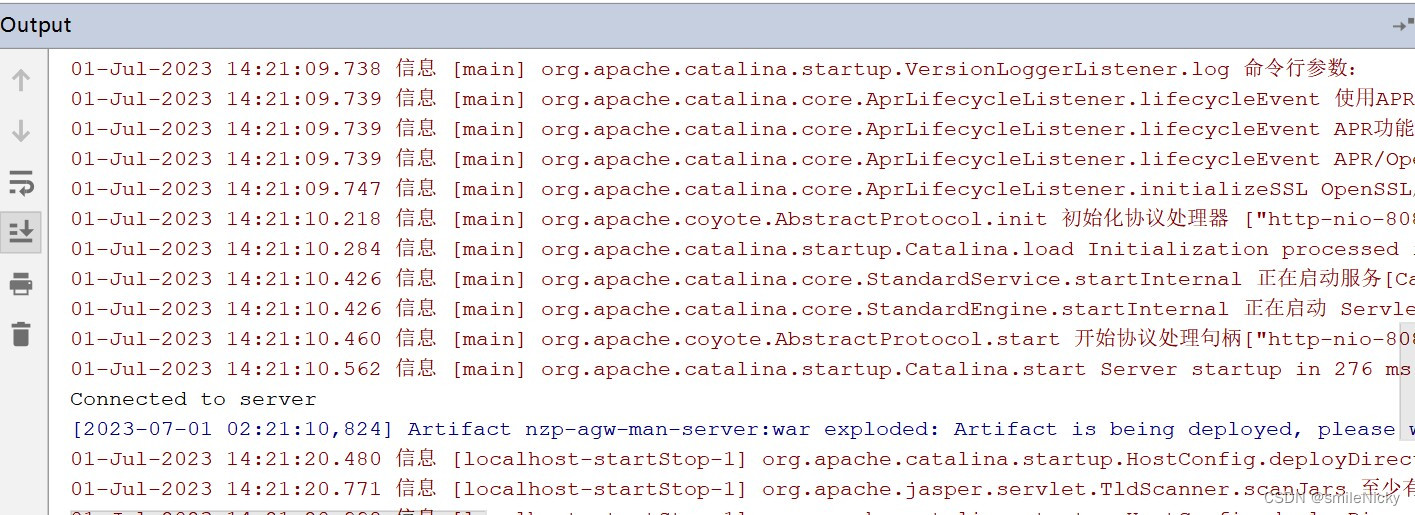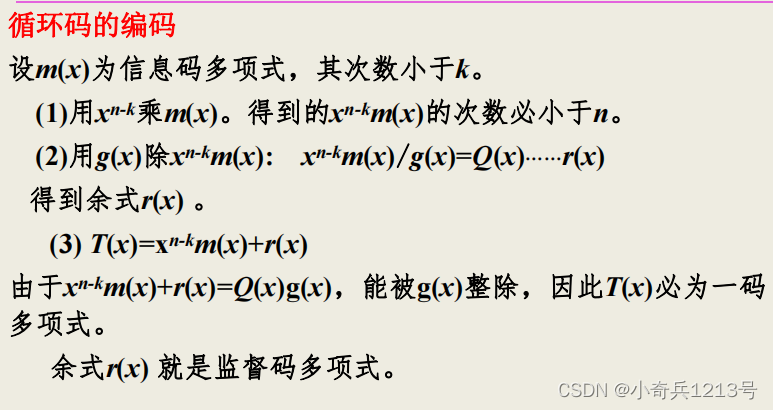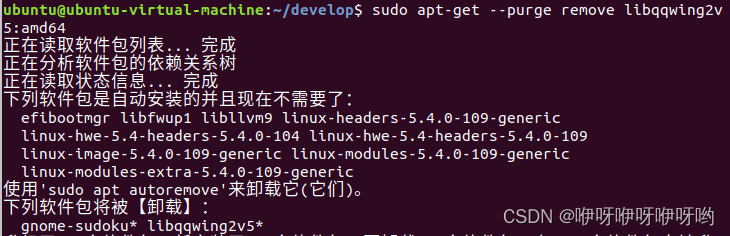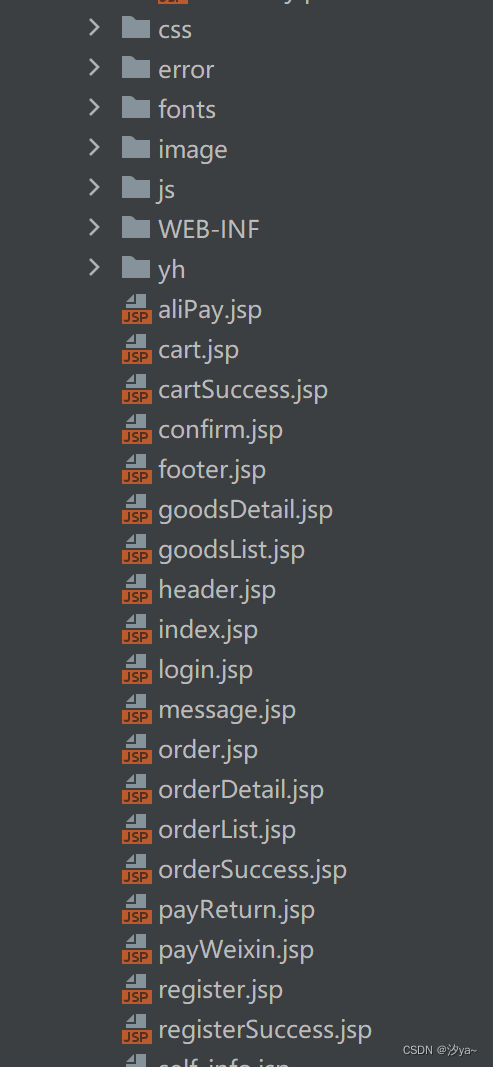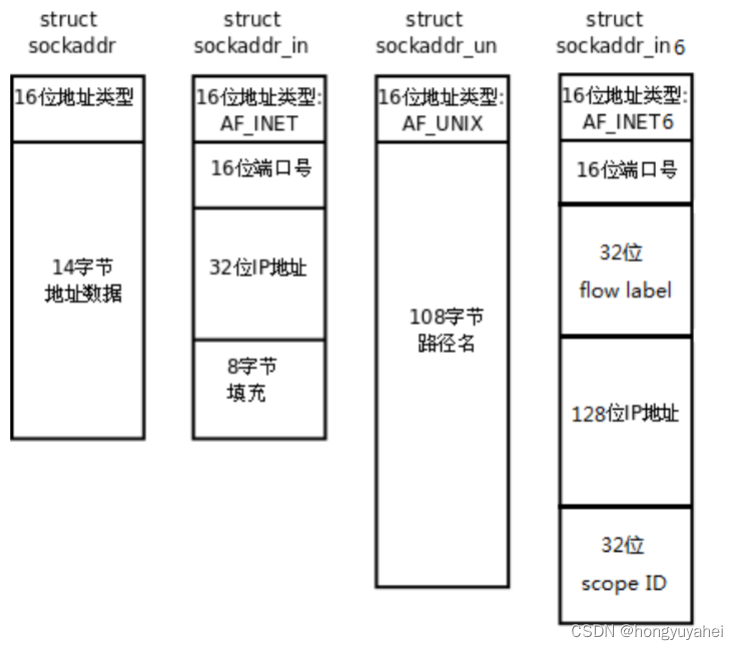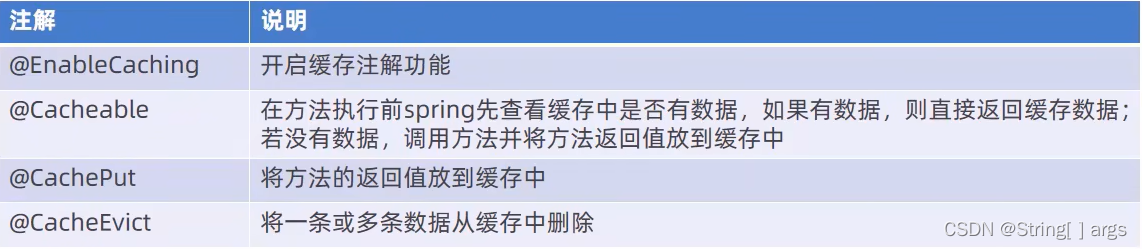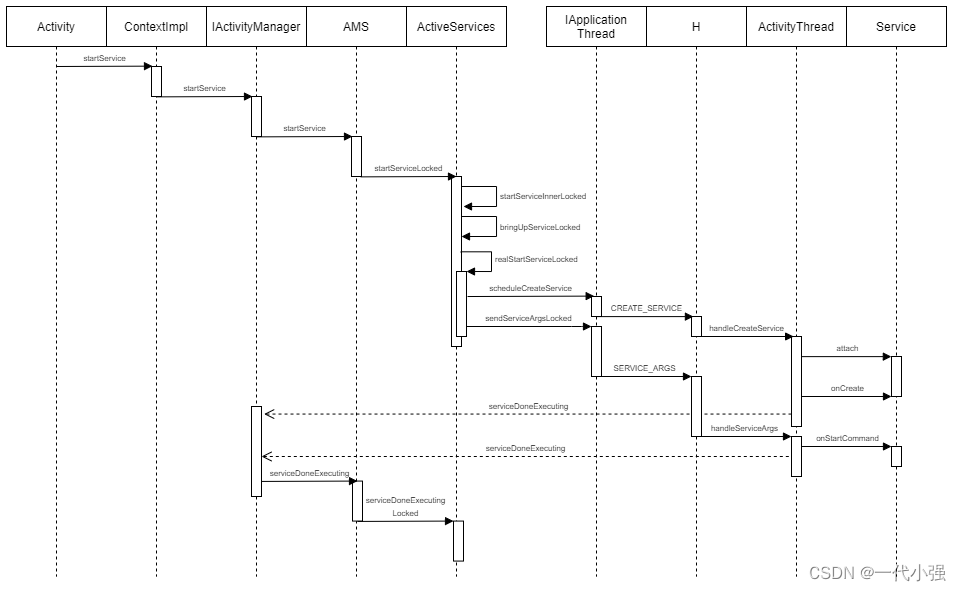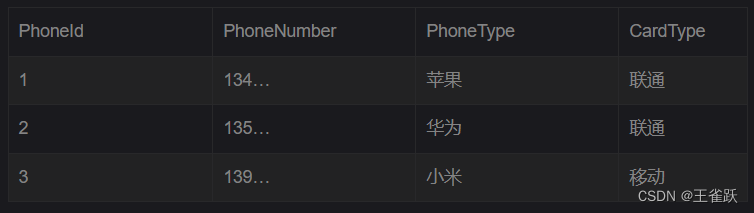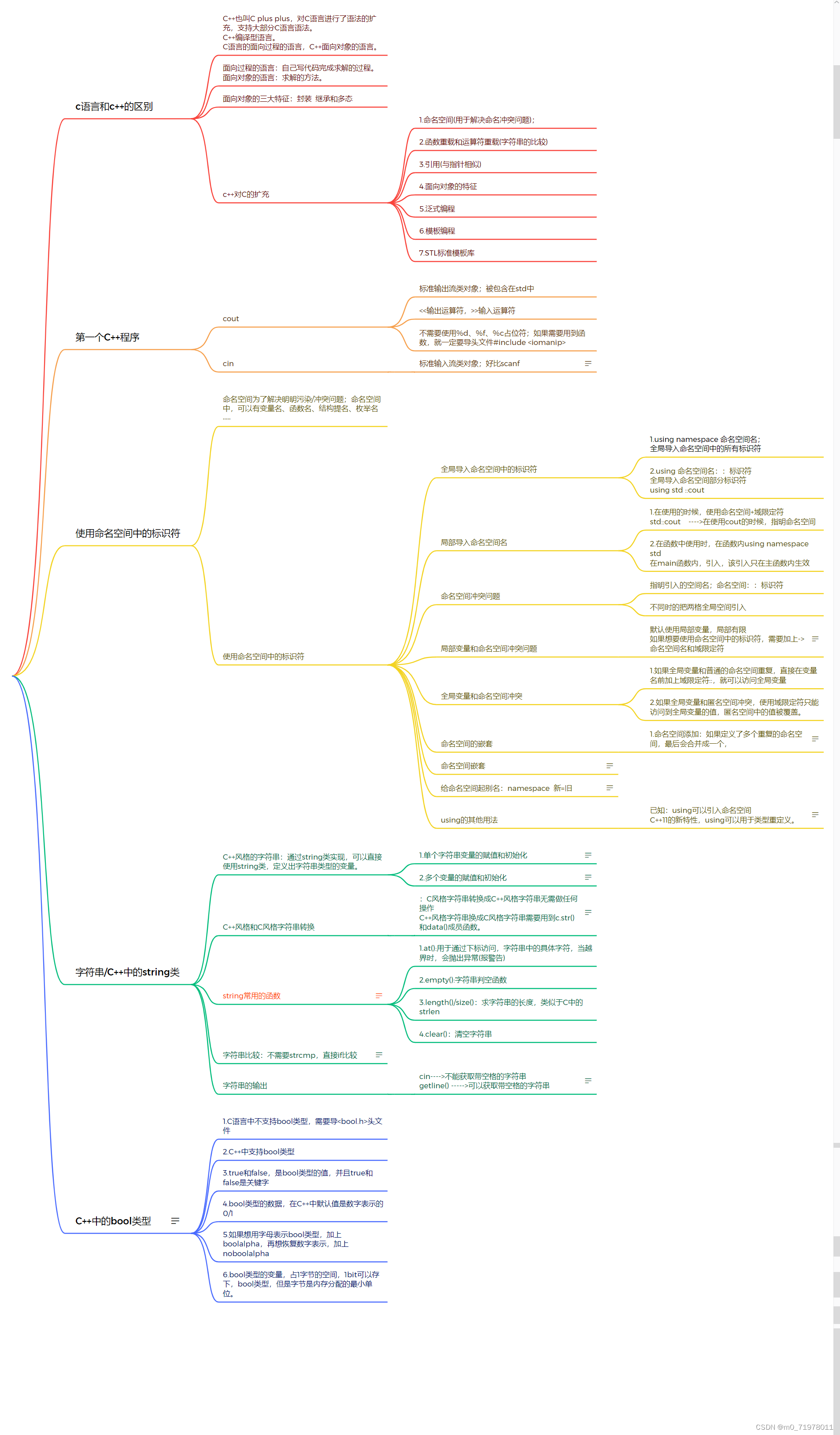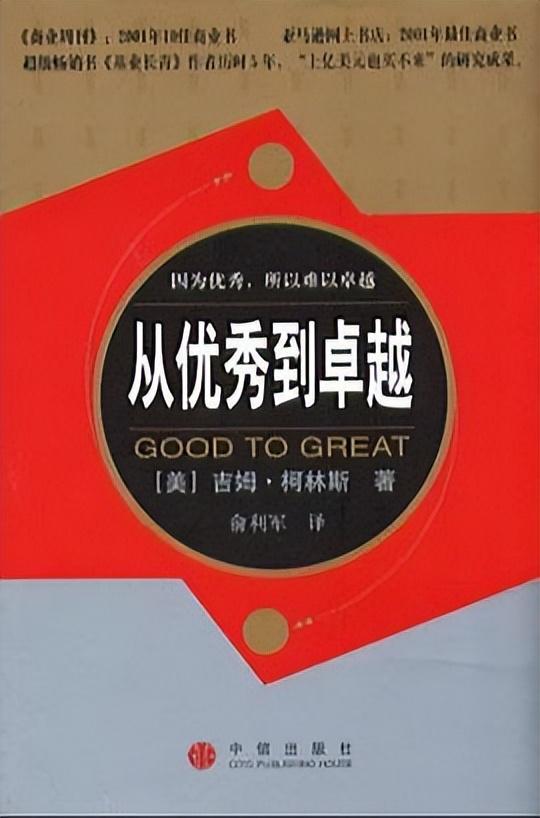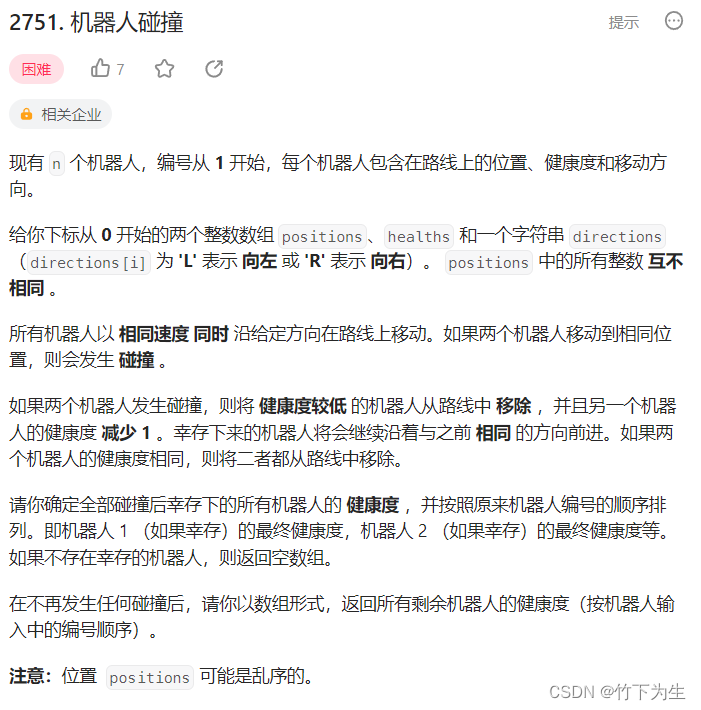七一建党节,祝党生日快乐!
夏日炎炎,周末在家,想起在用帆软做页面展示的时候,使用到了漏斗图,记录下来,方便查看。
以订单销量变化为例,分为五个阶段,商品浏览人数,点击商品人数,创建订单人数,加入购物车人数和支付订单任务等,来实现效果。展示效果大致如下图所示。
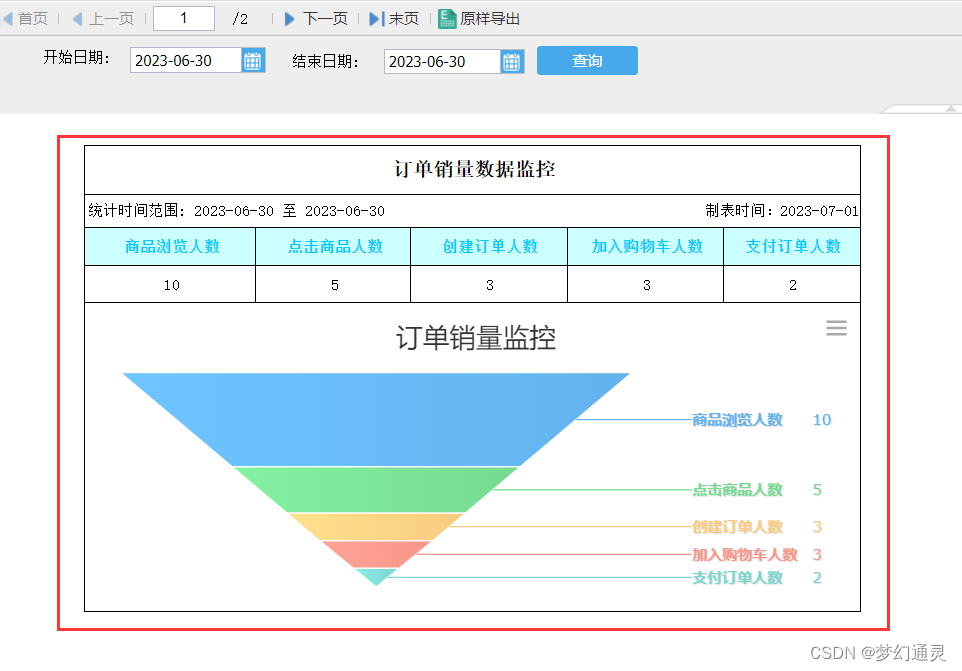
第一步、构造基本列表
新建数据集,根据五个阶段来组装SQL,即通过union连接后再group by 实现统计,查询SQL如下所示,仅做参考,可根据具体业务调整。
select
data_type,
sum(aa.pvNum) as pvNum,
sum(aa.clickNum) as clickNum,
sum(aa.createNum) as createNum,
sum(aa.cartNum) as cartNum,
sum(aa.payNum) as payNum
from (
SELECT
'商品浏览人数' AS 'data_type',
COUNT(*) AS pvNum,
0 AS clickNum,
0 AS createNum,
0 AS cartNum,
0 AS payNum
FROM
tb_order
WHERE
1 = 1
AND DATE_FORMAT(created_time, '%Y-%m-%d') >= DATE_ADD('${beginDate}', INTERVAL 1 DAY)
AND DATE_FORMAT(created_time, '%Y-%m-%d') <= DATE_ADD('${endDate}', INTERVAL 1 DAY)
UNION ALL
SELECT
'点击商品人数' AS 'data_type',
0 AS pvNum,
COUNT(*) AS clickNum,
0 AS createNum,
0 AS cartNum,
0 AS payNum
FROM
tb_order
WHERE
1 = 1
and order_status IN ('CO','OP','FN')
AND DATE_FORMAT(created_time, '%Y-%m-%d') >= DATE_ADD('${beginDate}', INTERVAL 1 DAY)
AND DATE_FORMAT(created_time, '%Y-%m-%d') <= DATE_ADD('${endDate}', INTERVAL 1 DAY)
UNION ALL
SELECT
'创建订单人数' AS 'data_type',
0 AS pvNum,
0 AS clickNum,
COUNT(*) AS createNum,
0 AS cartNum,
0 AS payNum
FROM
tb_order
WHERE
1 = 1
and order_status = 'CO'
AND DATE_FORMAT(created_time, '%Y-%m-%d') >= DATE_ADD('${beginDate}', INTERVAL 1 DAY)
AND DATE_FORMAT(created_time, '%Y-%m-%d') <= DATE_ADD('${endDate}', INTERVAL 1 DAY)
UNION ALL
SELECT
'加入购物车人数' AS 'data_type',
0 AS pvNum,
0 AS clickNum,
0 AS createNum,
COUNT(*) AS cartNum,
0 AS payNum
FROM
tb_order
WHERE
1 = 1
and order_status = 'CA'
AND DATE_FORMAT(created_time, '%Y-%m-%d') >= DATE_ADD('${beginDate}', INTERVAL 1 DAY)
AND DATE_FORMAT(created_time, '%Y-%m-%d') <= DATE_ADD('${endDate}', INTERVAL 1 DAY)
UNION ALL
SELECT
'支付订单人数' AS 'data_type',
0 AS pvNum,
0 AS clickNum,
0 AS createNum,
0 AS cartNum,
COUNT(*) AS payNum
FROM
tb_order
WHERE
1 = 1
and order_status = 'OP'
AND DATE_FORMAT(created_time, '%Y-%m-%d') >= DATE_ADD('${beginDate}', INTERVAL 1 DAY)
AND DATE_FORMAT(created_time, '%Y-%m-%d') <= DATE_ADD('${endDate}', INTERVAL 1 DAY)
) aa
绘制列表,对应字段绑定,效果如下图所示。
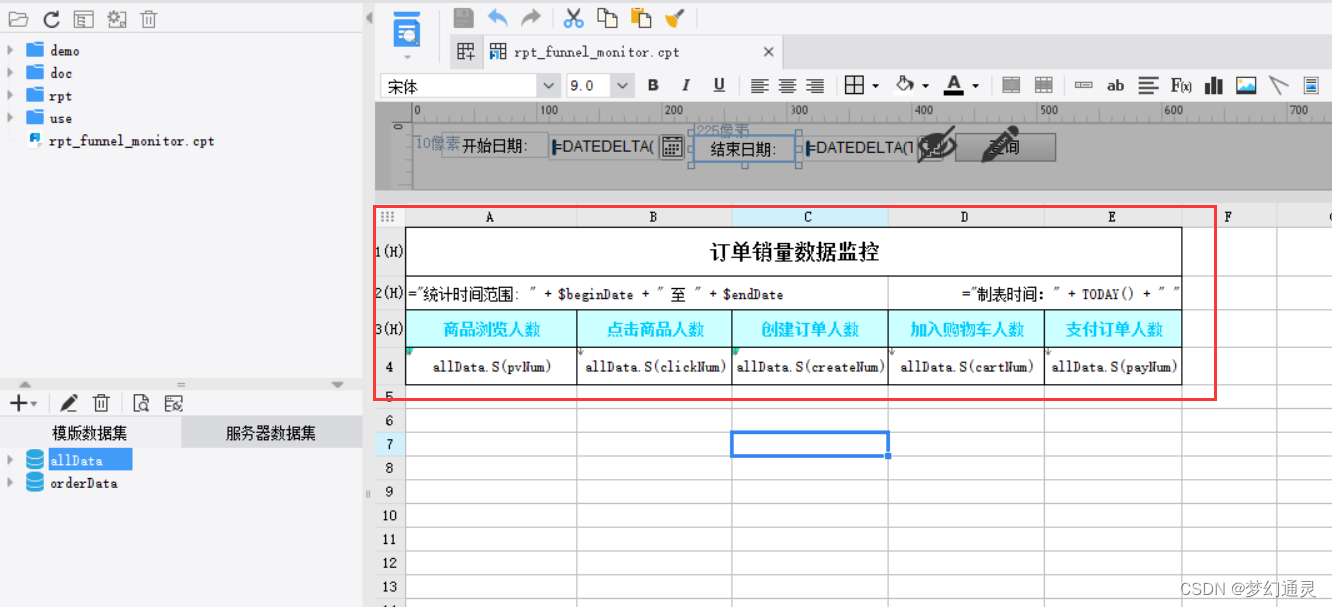
在浏览器预览效果如下。
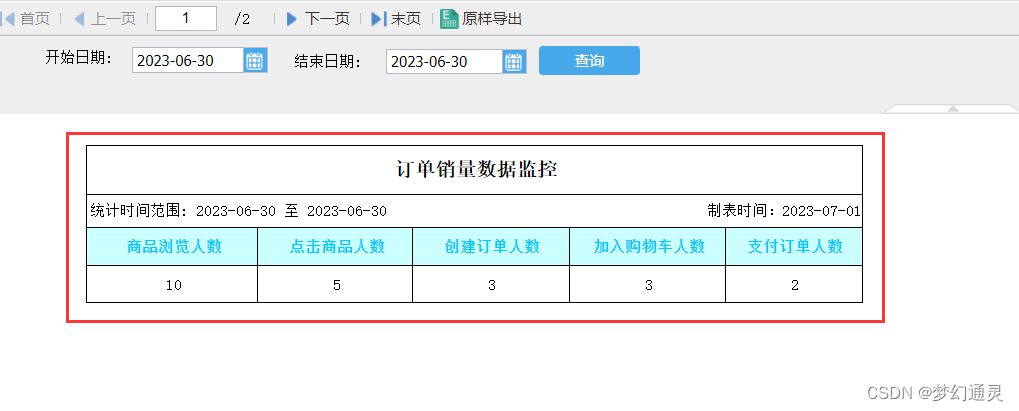
第二步、绘制漏斗图
在列表下方单元格,点击属性列表,选择插入元素-插入图表,在类型中选择漏斗图(新特性),操作如下图所示。
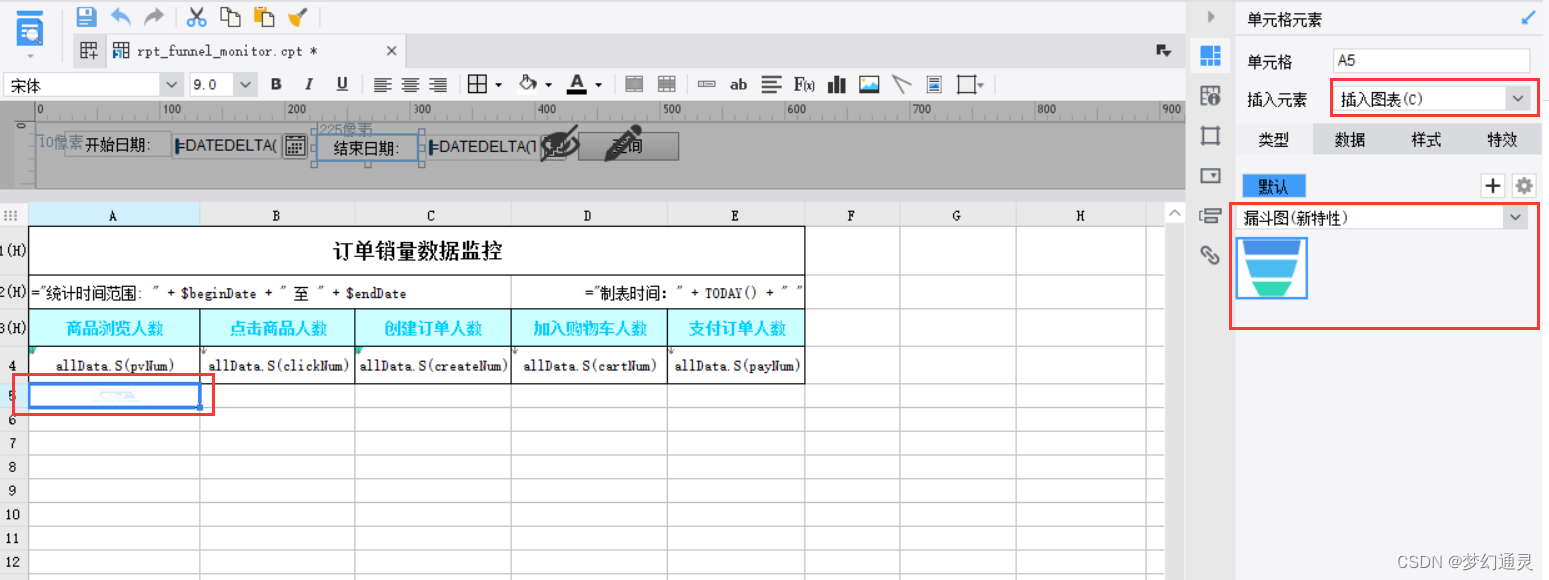
构造数据源,类似的,五个阶段要分别拼接,展示值和对应的显示名要分开,即 key-values形式,注意要添加排序字段。
SELECT
data_type, num
FROM
(SELECT
'商品浏览人数' AS 'data_type',
COUNT(*) AS num,
1 AS ordSeq
FROM
tb_order
WHERE
1 = 1
AND DATE_FORMAT(created_time, '%Y-%m-%d') >= DATE_ADD('${beginDate}', INTERVAL 1 DAY)
AND DATE_FORMAT(created_time, '%Y-%m-%d') <= DATE_ADD('${endDate}', INTERVAL 1 DAY)
UNION ALL
SELECT
'点击商品人数' AS 'data_type',
COUNT(*) AS num,
2 AS ordSeq
FROM
tb_order
WHERE
1 = 1
and order_status IN ('CO','OP','FN')
AND DATE_FORMAT(created_time, '%Y-%m-%d') >= DATE_ADD('${beginDate}', INTERVAL 1 DAY)
AND DATE_FORMAT(created_time, '%Y-%m-%d') <= DATE_ADD('${endDate}', INTERVAL 1 DAY)
UNION ALL
SELECT
'创建订单人数' AS 'data_type',
COUNT(*) AS num,
3 AS ordSeq
FROM
tb_order
WHERE
1 = 1
and order_status = 'CO'
AND DATE_FORMAT(created_time, '%Y-%m-%d') >= DATE_ADD('${beginDate}', INTERVAL 1 DAY)
AND DATE_FORMAT(created_time, '%Y-%m-%d') <= DATE_ADD('${endDate}', INTERVAL 1 DAY)
UNION ALL
SELECT
'加入购物车人数' AS 'data_type',
COUNT(*) AS num,
4 AS ordSeq
FROM
tb_order
WHERE
1 = 1
and order_status = 'CA'
AND DATE_FORMAT(created_time, '%Y-%m-%d') >= DATE_ADD('${beginDate}', INTERVAL 1 DAY)
AND DATE_FORMAT(created_time, '%Y-%m-%d') <= DATE_ADD('${endDate}', INTERVAL 1 DAY)
UNION ALL
SELECT
'支付订单人数' AS 'data_type',
COUNT(*) AS num,
5 AS ordSeq
FROM
tb_order
WHERE
1 = 1
and order_status = 'OP'
AND DATE_FORMAT(created_time, '%Y-%m-%d') >= DATE_ADD('${beginDate}', INTERVAL 1 DAY)
AND DATE_FORMAT(created_time, '%Y-%m-%d') <= DATE_ADD('${endDate}', INTERVAL 1 DAY)
) main
ORDER BY ordSeq asc
;
在编辑栏-数据,数据来源选择数据集数据,即上一步新建的,选择使用字段值,指定系列名和值,效果如下所示。
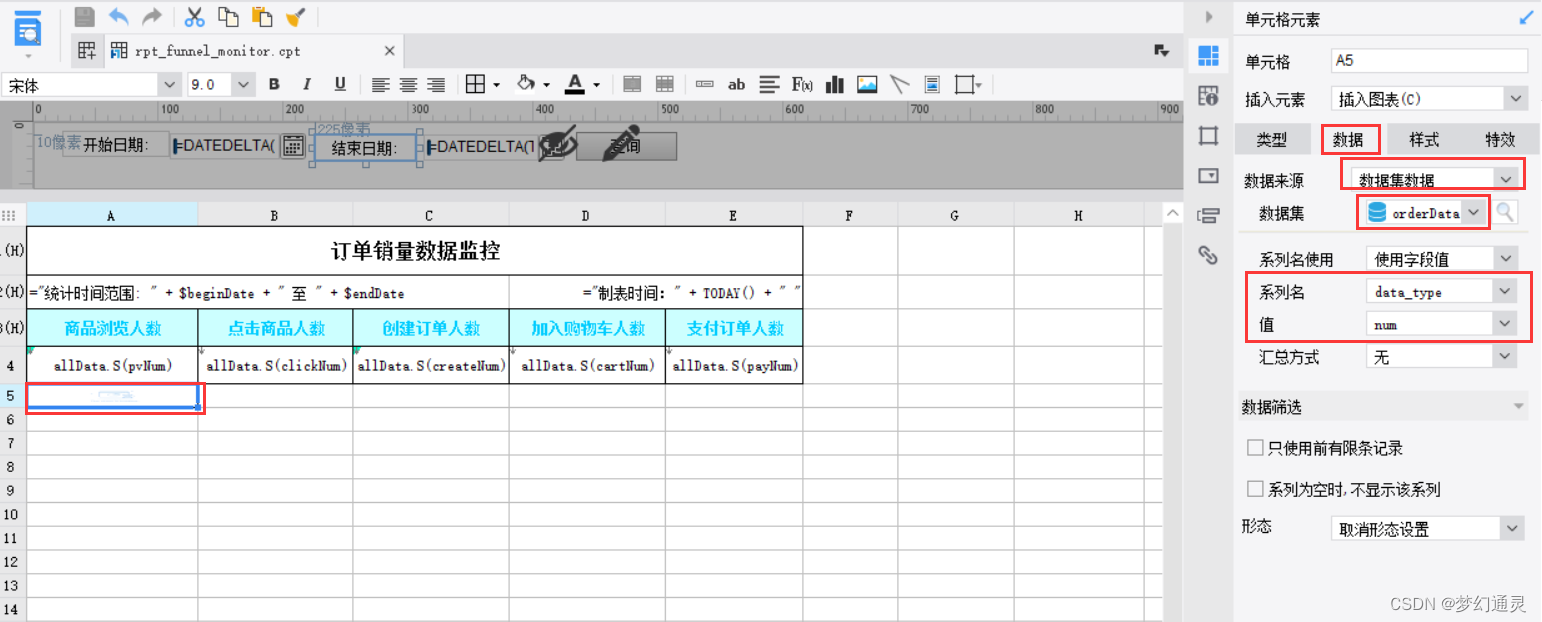
在编辑栏-样式,可设置漏斗图的标题,图例等信息,效果所下图所示。
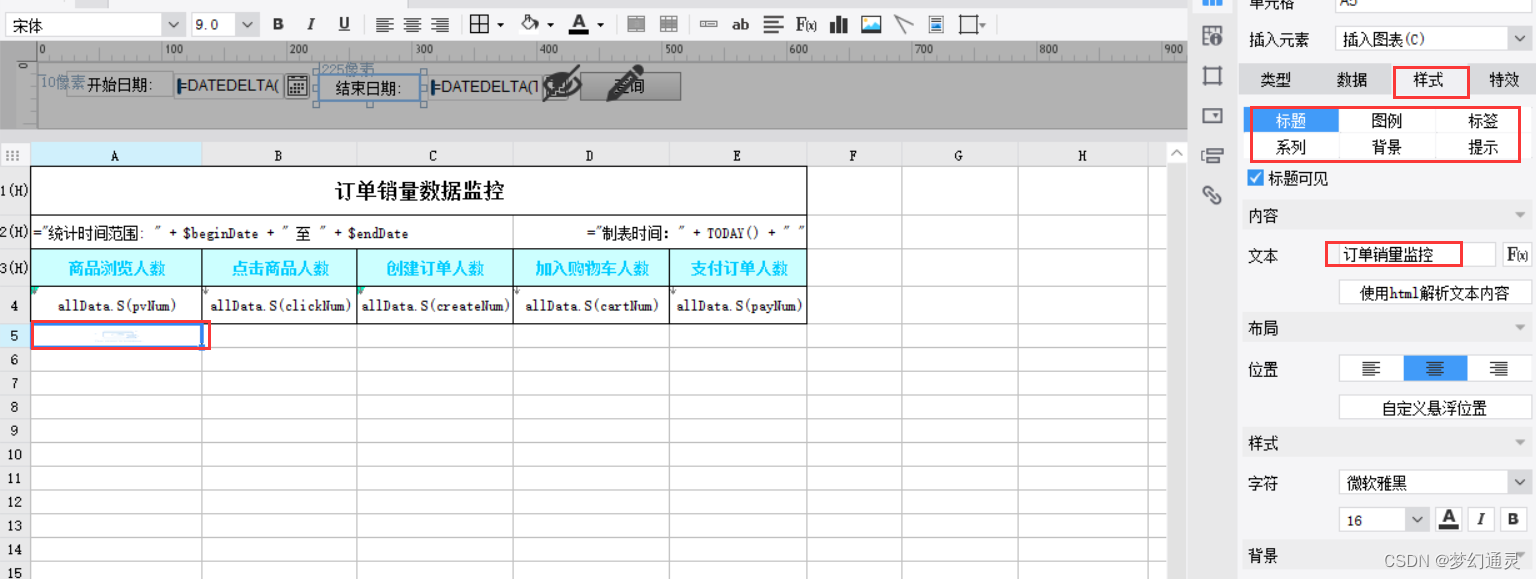
放大图的范围,即选中区域后,合并单元格,如下图所示。
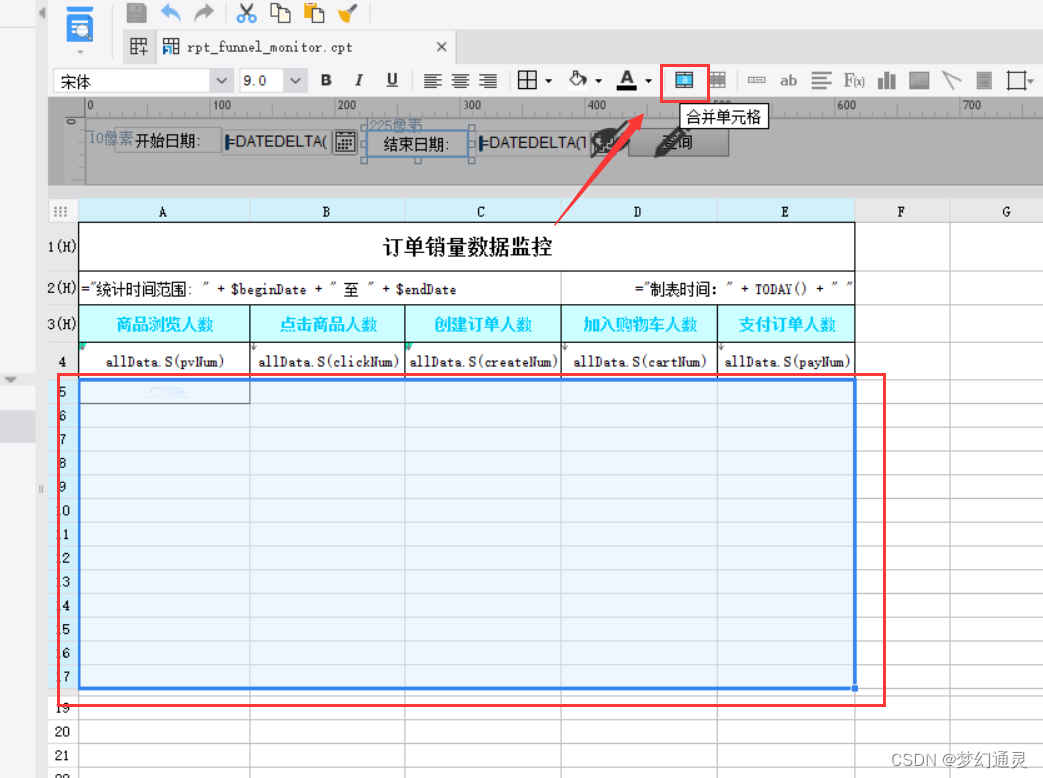
在图例页签下,勾选图例可见,在浏览器预览效果如下图所示。
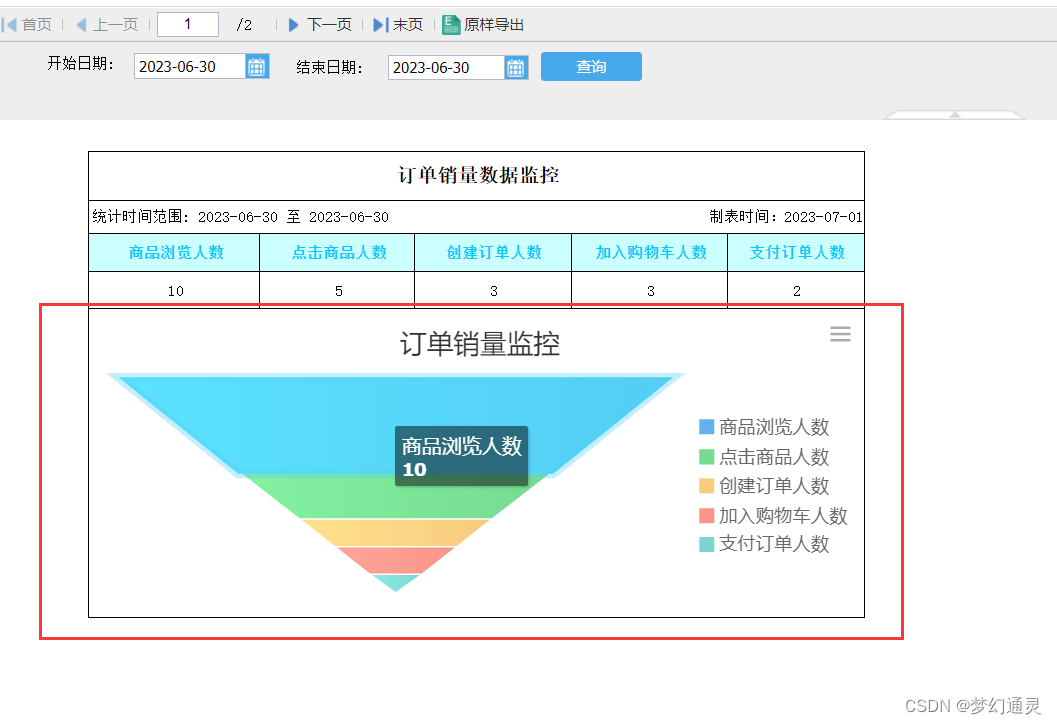
比如可以使用标签,在编辑栏-格式,标签下-标签,使用标签。
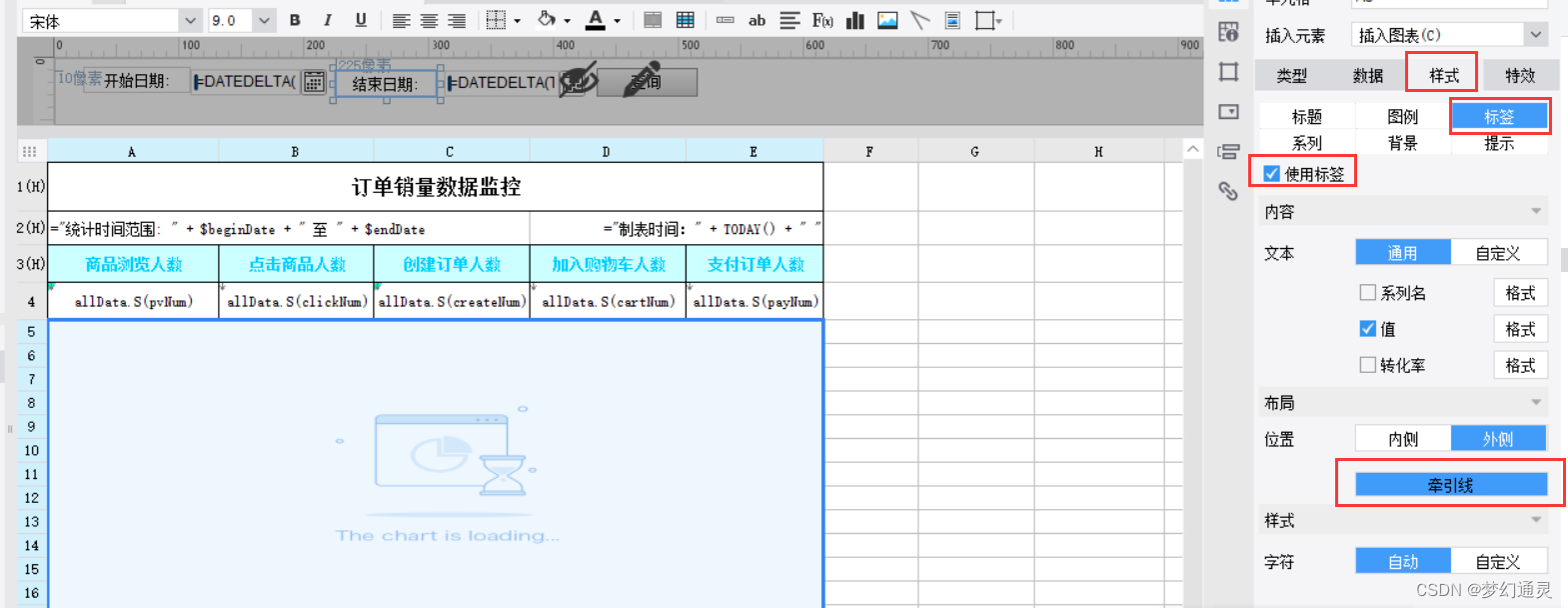
在浏览器展示效果如下图所示。
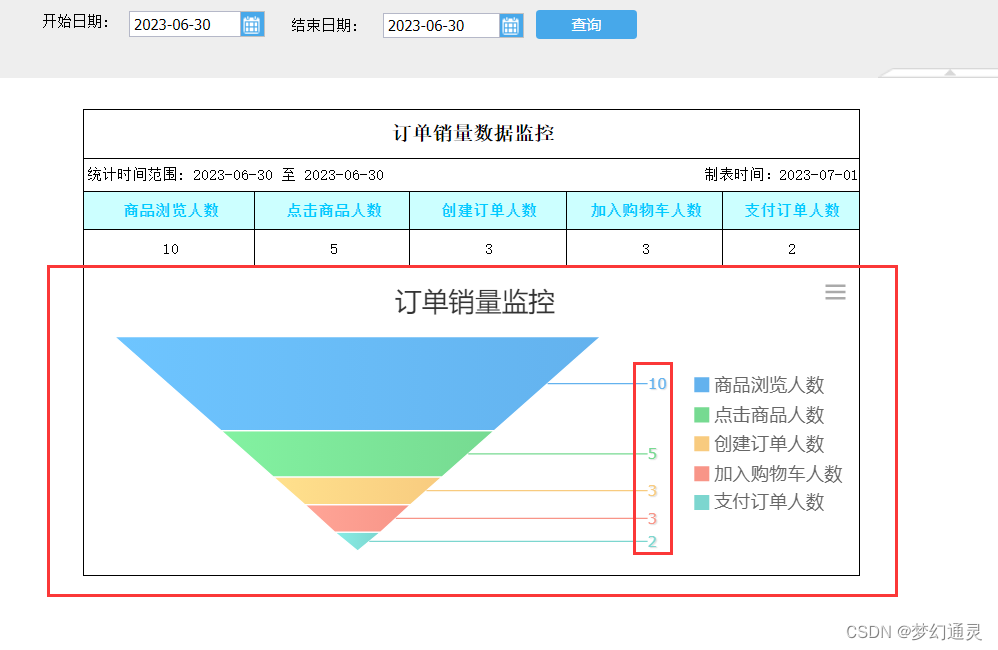
以上就是漏斗图添加的过程,帆软自带有很多属性,可以调试查看效果,祝好!
异常处理
【1】结果显示乱码,如????
处理方案:
在数据库连接后指定编码方式为 utf8
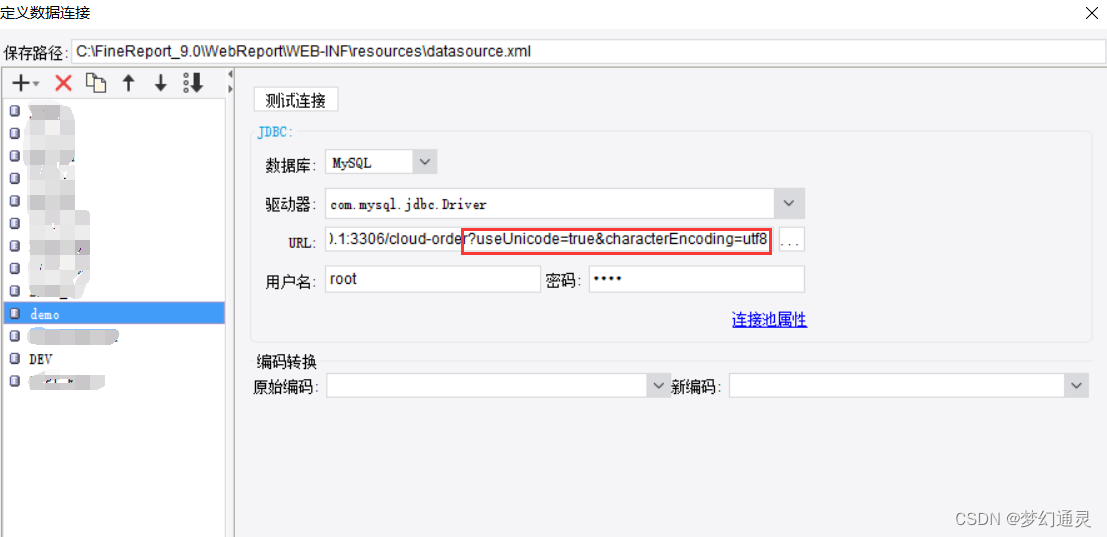
?useUnicode=true&characterEncoding=utf8